 全国
全国
 全国
全国
如果我们发现自己的麦克风无法输入声音,可能是没有开启win11麦克风权限,那么应该如何开启呢,其实只需要进入Windows设置,在隐私和安全性中就可以开启了,下面就一起来操作一下吧。
win11麦克风权限:
第一步,点击底部任务栏的“开始菜单”。
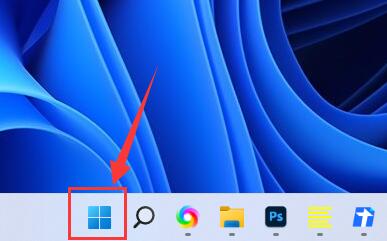
第二步,在开始菜单中找到并打开“设置”。

第三步,在左下角找到并打开“隐私和安全性”。
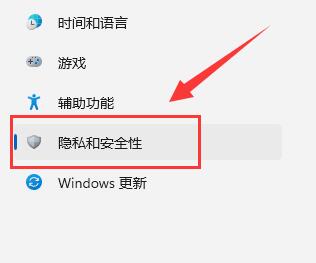
第四步,在其中找到麦克风访问权限,将它设置为“开”。
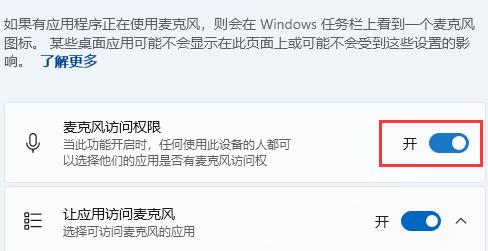
第五步,在下方还能修改单独应用程序的麦克风权限。

win11新增麦克风开关|麦克风没声音
通过单独设置麦克风权限可以让你更加自由地控制这些软件,保护你的安全。
win11麦克风回声消除教程
有的朋友在和朋友语音聊天的时候,发现自己的麦克风有回声,所以想知道win11麦克风回声消除怎么操作,一般来说我们只需要关掉麦克风侦听就可以了,下面就一起来操作试试看吧。
win11麦克风怎么消除回音:
方法一:
第一步,进入win11的“设置”。

第二步,点击进入其中的“声音”选项。
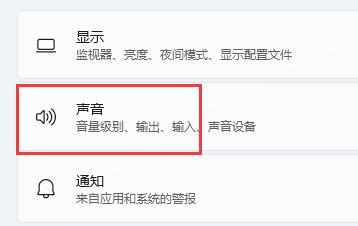
第三步,向下滚动屏幕,点击“高级”下的“更多声音设置”

第四步,进入“录制”,右键麦克风,进入“属性”面板。

第五步,在“侦听”选项下,取消勾选“侦听此设备”,再点击保存即可解决。
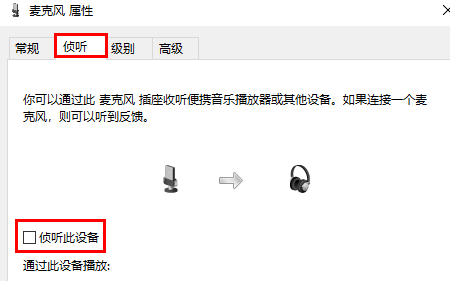
方法二:
1、在上述第四步中,如果其中启用了多个麦克风。
2、可以右键禁用掉其中不需要的麦克风,也可以解决。
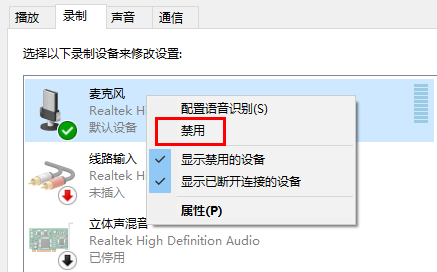
麦克风权限设置|麦克风没声音
有些语音聊天软件还自带回声消除的功能,你也可以尝试用一下。

 电脑麦克风没声音怎么设置 电脑麦克风没声音怎样设置
电脑麦克风没声音怎么设置 电脑麦克风没声音怎样设置
点击左下角的【开始】菜单,选择【控制面板】打开,找到【硬件和声音】打开,选择【声音】选项下的【管理音频设备】,点击打开,然后在【声音】界面,点击【录制
 电脑麦克风没声音怎么设置 电脑麦克风没声音怎么解决
电脑麦克风没声音怎么设置 电脑麦克风没声音怎么解决
1、右键单击右下角的扬声器,选择“打开声音设置”。 2、在测试麦克风中能否输入声音,或者在疑难解答中解决。
 笔记本电脑有麦克风功能吗 笔记本电脑有没有麦克风功能
笔记本电脑有麦克风功能吗 笔记本电脑有没有麦克风功能
笔记本电脑当然有麦克风,以联想威6笔记本,win7系统为例。设置麦克风方法如下:打开电脑控制面板,点击【声音】,再点击【录制】选项。然后可以看到【麦克风】
 笔记本电脑有麦克风吗 笔记本电脑有没有麦克风
笔记本电脑有麦克风吗 笔记本电脑有没有麦克风
笔记本电脑一般都是有麦克风的。查看电脑中是否有麦克风的方法有很多,方法一:在我的电脑中输入“控制面板”,回车并打开,然后选择“硬件和声音”,打开之后选

时效保障

明码标价

全程上险

超长保险

扫码享福利
优惠信息提前知,服务售后有保障